Como converter vídeo para upload no YouTube
Apenas determinados formatos de arquivo podem ser enviados ao YouTube.Se você tentou enviar um vídeo para o YouTube, mas o vídeo foi rejeitado devido ao problema de incompatibilidade, você deve converter o arquivo de vídeo para os formatos corretos antes de publicá-lo novamente.Aí vem uma boa ferramenta-VideoSolo Video Converter Ultimate , que pode ajudá-lo a converter vídeo para formatos compatíveis com o YouTube.
Por que escolher VideoSolo Video Converter Ultimate
VideoSolo Video Converter Ultimate é especializado na conversão de vídeo de/para mais de 300 formatos de vídeo e áudio.Para ajudá-lo a descobrir facilmente as melhores configurações de saída para upload do YouTube, este software foi projetado com a capacidade de converter vídeo para o formato de vídeo do YouTube diretamente.
Outra vantagem é que este programa oferece as funções "Recortar" e "Editar".Você pode cortar, girar, cortar, adicionar efeitos de vídeo, combinar vários vídeos e adicionar marca d'água 3D ao vídeo.Esta é uma solução completa para o seu trabalho de upload do YouTube.
Como converter vídeo para formatos suportados pelo YouTube
Para converter vídeo para upload no YouTube com VideoSolo Video Converter Ultimate , siga estas etapas rápidas abaixo.
Nota: Aqui usamos VideoSolo Video Converter Ultimate no Windows para mostrar as etapas.Como a versão do Mac ainda é a versão antiga, os usuários do Mac verão uma interface diferente após instalar e abrir este programa.
# Etapa 1.Adicionar arquivos de vídeo ao programa
Clique no botão "Adicionar Arquivos "para escolher o arquivo ou arquivos de vídeo que deseja converter e enviar para o YouTube.

# Etapa 2.Escolha um perfil do YouTube para converter
Clique na lista suspensa de "Converter tudo para" e você verá um janela pop-up que mostra todos os formatos suportados.Na guia "Vídeo", vá até a parte inferior e encontre a categoria "YouTube".Ou você pode digitar diretamente "YouTube" na barra de pesquisa e, em seguida, escolher o formato de saída.

Depois de escolher o perfil desejado, você pode clicar em "Configurações" na interface principal para personalizar alguns parâmetros se desejar, como codec de áudio, taxa de quadros e resolução.

# Etapa 3.Iniciar a conversão de vídeo para o YouTube Upload
Depois que as etapas acima forem resolvidas, agora você pode clicar no botão "Converter tudo" para iniciar a conversão de vídeo para upload no YouTube.A conversão terminará automaticamente em instantes.Basta ter paciência para esperar.

Como enviar seu vídeo convertido para o YouTube
Etapa 1. Vá para o site do YouTube e faça login com sua conta do YouTube.
Etapa 2. Clique no botão "Upload".
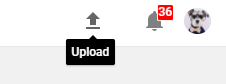
Etapa 3. Selecione o vídeo convertido que deseja upload.
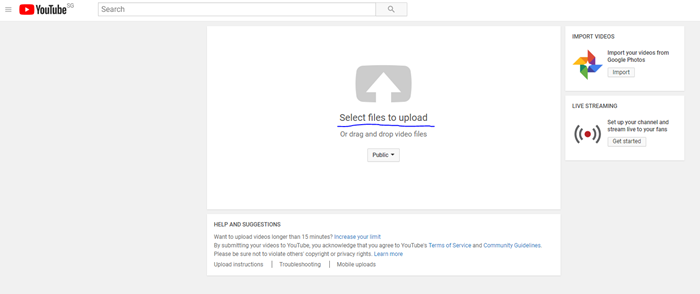
Etapa 4. Preencha as informações do seu vídeo carregado e aguarde o término do envio.
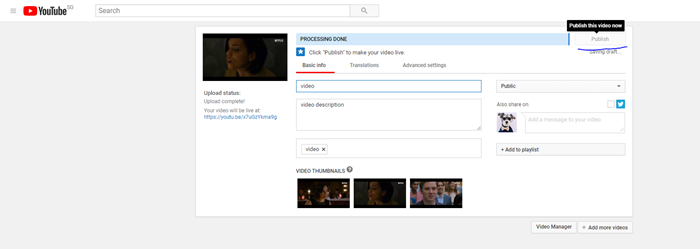
Etapa 5. Assim que o vídeo for enviado com sucesso para o Youtube, você pode compartilhá-lo com seus amigos!

+As dificuldades em enviar vídeos para o YouTube agora estão perfeitamente resolvidas através do VideoSolo Video Converter Ultimate.Parece um trabalho difícil, mas o bom software o ajudaria a fazer mais com menos.
# Dicas de bônus-Configurações de codificação de upload recomendadas
Abaixo estão as configurações de codificação de upload recomendadas para seus vídeos no YouTube.
Container: MP4
Audio codec: AAC-LC
Codec de vídeo: H.264
Taxa de quadros: O conteúdo deve ser codificado e carregado na mesma taxa de quadros em que foi gravado. +Resolução e proporção: A proporção padrão para o YouTube em desktop é 16: 9.




